Van több nyomtató csatlakoztatva arendszert, és mindegyiket különféle nyomtatási feladatokhoz szeretné használni? Tegyük fel, hogy “A nyomtatót” akar használni PDF-dokumentum nyomtatásakor, “B nyomtatót” egy kép nyomtatásakor stb. Ahelyett, hogy manuálisan kellene váltania a nyomtatót, nem lenne könnyű, ha egy alkalmazás automatikusan megteszi az Ön számára.
Automatikus nyomtatóváltó, amint a neve is mondja, olyan eszköz, amellyel a nyomtatót egy adott ablakhoz hozzárendelheti. Az alkalmazás ezután figyeli a nyitott ablakot, és a kiválasztott nyomtatót teszi alapértelmezettként.
A program elindítása után kattintson a Program hozzáadása elemre, és egy új ablak jelenik meg, amely felsorolja az összes nyitott ablakot. A kattintás előtt válasszon egy ablakot a listából, és válassza ki a nyomtatót Add Leképezés.

Ha kész, akkor az összes nyomtatót a fő kezelőfelület ablakaival leképezte. Megváltoztathatja a nyomtatót, eltávolíthatja a programot, vagy beállíthatja az alapértelmezett nyomtatót.
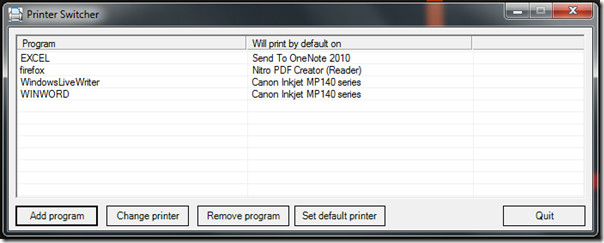
Amikor minimalizálják, csendesen ül a rendszerbena nyitott ablakokat figyelő tálca. Ez egy hasznos eszköz a vállalati felhasználók számára, mivel nem kell attól tartaniuk, hogy tévesen nyomtatják ki a dokumentumot rossz nyomtatóval, majd visszavonják a nyomtatási feladatot. Csak annyit kell tennie, hogy kattintson a Nyomtatás gombra, és az alkalmazás automatikusan hozzárendeli a leképezett nyomtatót alapértelmezettnek, majd ezt használja a dokumentum nyomtatásához.
Az alkalmazás nem hordozható. Windows XP, Windows Vista és Windows 7 rendszereken működik. Teszteltük a 32 bites Windows 7 rendszert futtató rendszerünkön.
Töltse le a nyomtatóváltót
További hasznos nyomtatószerszámokért olvassa el a PrintConductor és az elakadt nyomtató javítása oldalt.













Hozzászólások